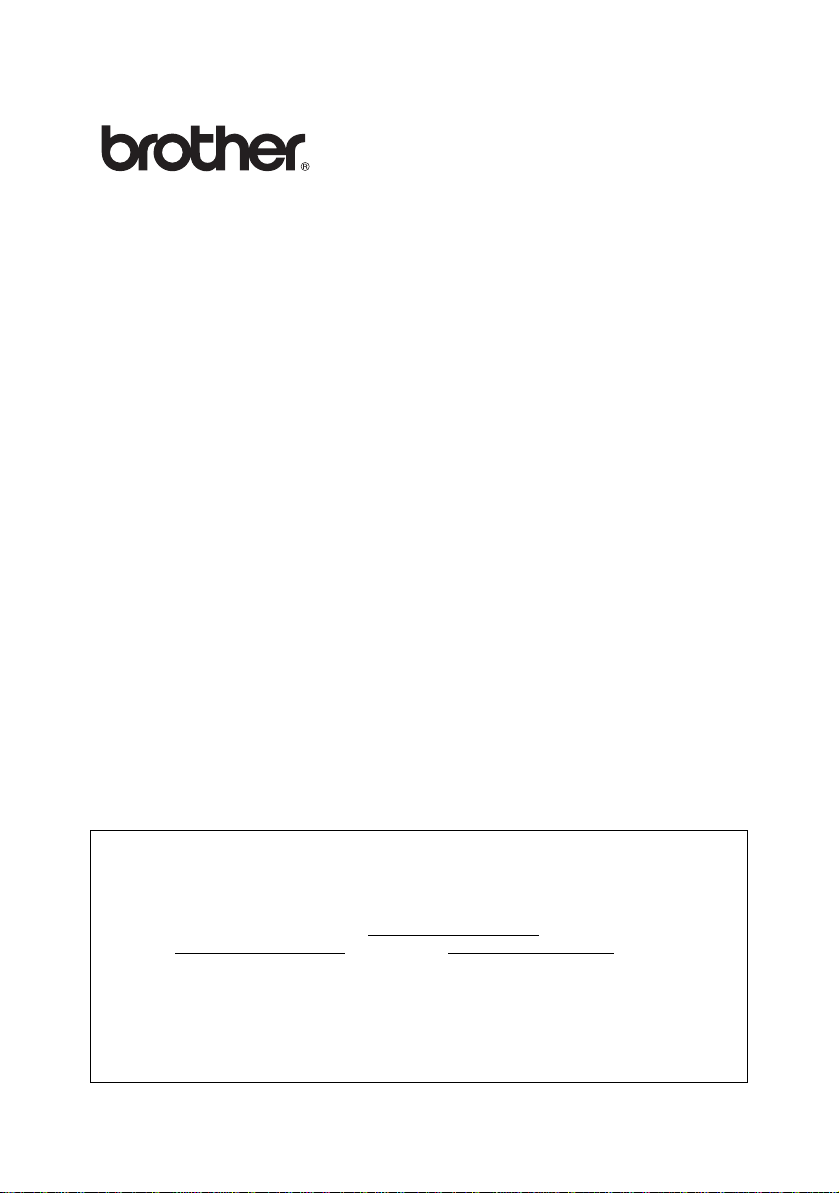
Externer Wireless Print/ScanServer
(IEEE 802.11b)
NC-2200w
Netzwerkhandbuch
Bitte lesen Sie dieses Handbuch vor der Inbetriebnahme des Brother Druckers/
MFC/DCP. Sie können dieses Handbuch jederzeit von der NC-2200w CD-ROM
lesen oder ausdrucken. Bewahren Sie die NC-2200w CD stets gut zugänglich auf.
Alles, was Sie für Ihren Brother Drucker/MFC/DCP benötigen, finden Sie auf den
Brother Webseiten (Deutschland: http://www.brother.de
Schweiz: http://www.brother.ch, Österreich: http://www.brother.at). Sie können
dort die neuesten Treiber und Dienstprogramme für Ihren Brother Drucker/MFC/
DCP herunterladen, Antworten auf häufig gestellte Fragen und Tipps zur
Problemlösung lesen.
Einige Brother-Drucker/MFC/DCP-Modelle sind standardmäßig für Netzwerke
ausgelegt. Andere Brother Drucker/MFC/DCP können mittels eines optionalen
NC-2200w aufgerüstet werden.
,
Version 0

Warenzeichen
Brother ist ein eingetragenes Warenzeichen der Brother Industries Ltd.
Ethernet ist ein Warenzeichen der Xerox Corporation.
Apple und Macintosh sind eingetragene Warenzeichen von Apple Computer, Inc.
LAN Server ist ein Warenzeichen von International Business Machines Corporation.
Windows und Windows NT sind eingetragene Warenzeichen der Microsoft
Corporation.
NC-2200w und BRAdmin Professional sind Warenzeichen von Brother Industries
Ltd.
Alle übrigen Waren- und Produktbezeichnungen, die in diesem Handbuch erwähnt
werden, sind Warenzeichen oder eingetragene Warenzeichen der entsprechenden
Unternehmen.
Erstellung und Veröffentlichung
Dieses Handbuch wurde unter der Aufsicht von Brother Industries Ltd. erstellt und
veröffentlicht. Es enthält die Produktbeschreibungen entsprechend dem aktuellen
Stand zum Zeitpunkt der Drucklegung.
Der Inhalt des Handbuches und die technischen Daten des Produkts können ohne
vorherige Ankündigung geändert werden.
Das Unternehmen Brother behält sich das Recht vor, die technischen Daten und
den Inhalt dieses Handbuchs ohne vorherige Bekanntgabe zu ändern und
übernimmt keine Haftung für etwaige Fehler in diesem Handbuch oder daraus
möglicherweise resultierende Schäden.
©2004 Brother Industries Ltd.
WARNUNG
Dieses Produkt ist nur zum Gebrauch in dem Land zugelassen, in
dem es gekauft wurde.
Benutzen Sie dieses Produkt daher nur im Kaufland, da es in
anderen Ländern möglicherweise gegen die dortigen
Telekommunikation- und Stromversorgungsbestimmungen
verstößt.
Transport des NC-2200w
Muss der NC-2200w einmal transportiert werden, so sollten Sie ihn zuvor
sorgfältig verpacken, um Beschädigungen zu vermeiden. Wir empfehlen, die
Originalverpackung zu diesem Zweck aufzubewahren. Sie sollten den NC-2200w
für den Versand ausreichend versichern.
WARNUNG
Vor dem Transport des NC-2200w muss er in einem Antistatikbeutel verpackt
werden, um Beschädigungen zu vermeiden.
i
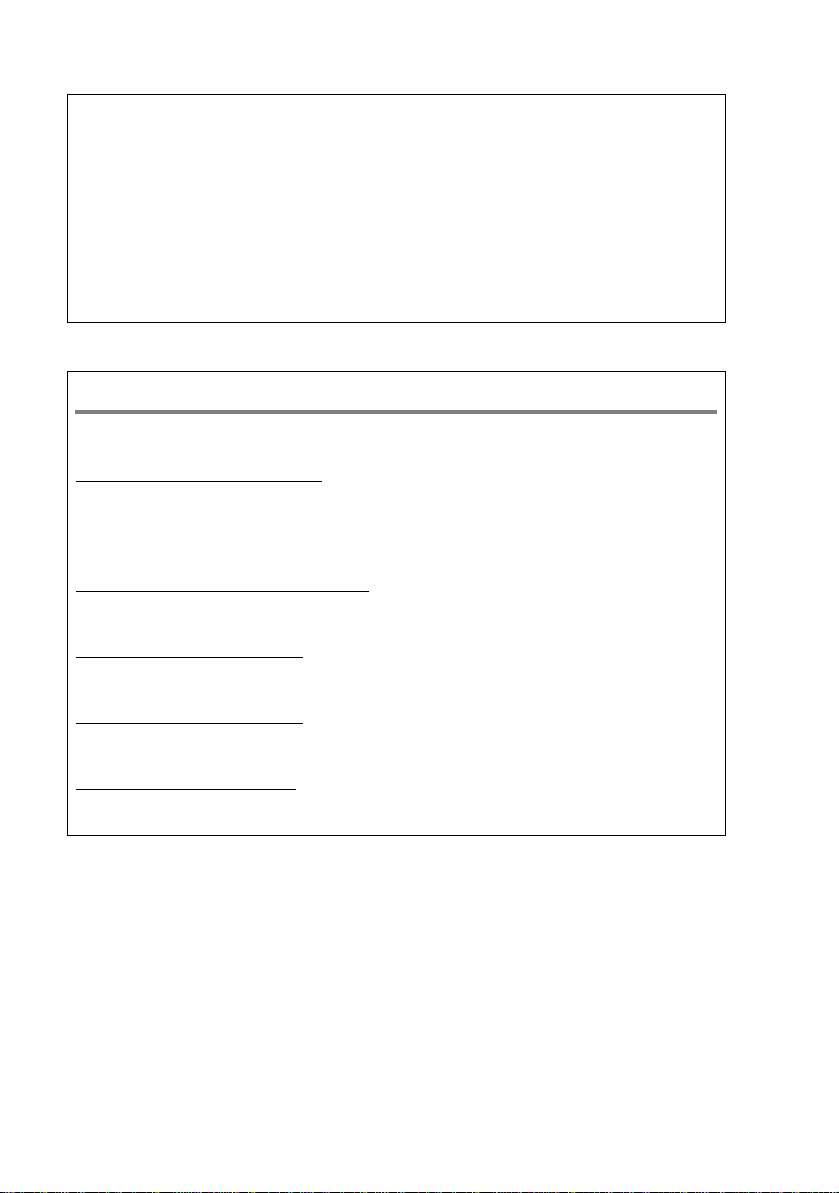
WICHTIGER Technische und funktionelle Unterstützung erhalten Sie
HINWEIS: telefonisch. Anrufe müssen jeweils vom aufgeführten Land
Kommentare oder Vorschläge nehmen wir gerne schriftlich entgegen:
ausgeführt werden.
In Europa European Technical Services
1 Tame Street
Audenshaw
Manchester, M34 5JE
UK
Internet-Adressen
Globale Brother Website:
http://www.brother.com
Für Antworten auf häufig gestellte Fragen, Produktsupport,
technische Fragen und Abrufen von Treibern und
Dienstprogrammen:
http://solutions.brother.com
Deutschland:
http://www.brother.de
Schweiz:
http://www.brother.ch
Österreich:
http://www.brother.at
ii
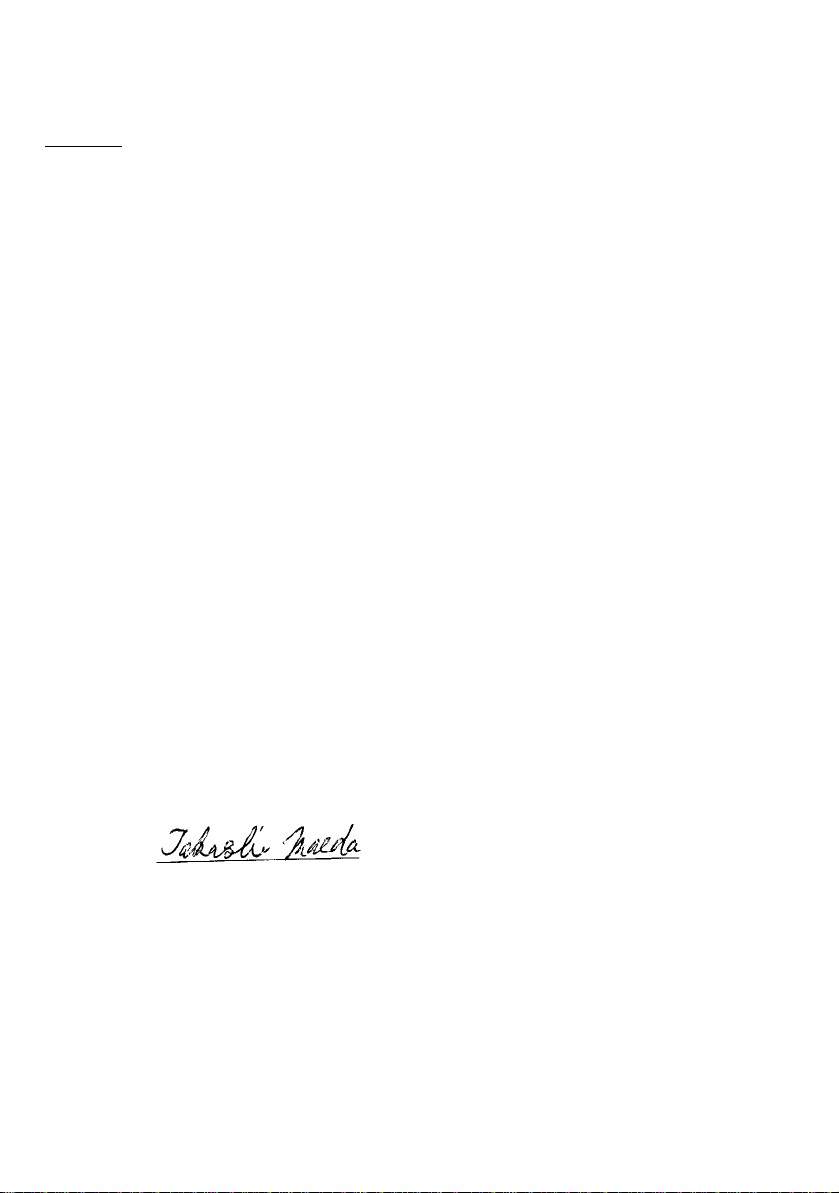
EU-Konformitätserklärung gemäß R & TTE-Richtlinie
Intel Copyright und Lizenzvereinbarung
Hersteller
Brother Industries, Ltd.,
15-1, Naeshiro-cho, Mizuho-ku,
Nagoya 467-8561, Japan
erklärt hiermit, dass:
Produktbeschreibung: Externer Wireless
Print/ScanServer
Produktname: NC-2200w
erfüllt die Anforderungen der R & TTE-
Richtlinie 1999/5/EG und entspricht den
folgenden Normen:
Funk: EN301489-1:2000
EN301489-17:2000
EN300328-2 V1.1.1
Niederspannungsrichtlinie:
EN60950:
1992+A1+A2+A3+A4+A11
EMV: EN55022:1998 Class B
EN55024:1998
EN61000-3-2:1995+A14:2000
EN61000-3-3:1995
Erste Kennzeichnung mit dem CE-Zeichen:
2004
Herausgeber: Brother Industries, Ltd.
Datum: 6. Februar 2004
Ort: Nagoya, Japan
Unterschrift:
Takashi Maeda
Regulations Manager
Qualitätssicherung
Abt. Qualitätsmanagement
Information & Document
Company
Hiermit erklärt Brother Industries, Ltd., dass
sich dieser/diese/dieses NC-2200w in
Übereinstimmung mit den grundlegenden
Anforderungen und den anderen relevanten
Vorschriften der Richtlinie 1999/5/EG befindet.
Dieses Produkt enthält Intel UPnP SDK
Objektcode.
Es folgt Copyright- und Lizenzinformation für
Intel UPnP SDK.
Urheberrecht Intel Corporation 2004
Alle Rechte vorbehalten.
Weitergabe und Verwendung von Quellcode
und in binärer Form, mit oder ohne
Veränderungen, sind erlaubt, wenn folgende
Bedingungen eingehalten werden:
■ Die Weitergabe von Quellcode muss die oben
angegebene Copyright-Notiz, diese Liste von
Bedingungen und die folgende
Verzichtserklärung enthalten.
■ Die Weitergabe in binärer Form muss in der
Dokumentation und/oder anderen Materialien,
die zur Weitergabe gehören, die oben
angegebene Copyright-Notiz, diese Liste von
Bedingungen und die folgende
Verzichtserklärung enthalten.
■ Der Name der Intel Corporation sowie die
Namen sämtlicher Intel-Mitarbeiter dürfen nur
mit vorheriger schriftlicher Genehmigung zur
Auszeichnung, Werbung und
Verkaufsförderung von auf dieser Software
basierenden Produkten verwendet werden.
DIESE SOFTWARE WIRD VON DEN COPYRIGHT-INHABERN UND BEITRAGENDEN WIE VORLIEGEND
GELIEFERT UND JEGLICHE AUSDRÜCKLICHEN
ODER STILLSCHWEIGENDEN GARANTIEN, EINSCHLIESSLICH, JEDOCH NICHT BESCHRÄNKT AUF
DIE HANDELSÜBLICHEN INBEGRIFFENEN GARANTIEN UND DIE EIGNUNG FÜR EINEN BESTIMMTEN
ZWECK WERDEN NICHT ANERKANNT. KEINESFALLS
IST INTEL SOWIE IHRE MITARBEITER FÜR DIREKTE,
INDIREKTE, ZUFÄLLIGE, BESONDERE, EXEMPLARISCHE SCHÄDEN ODER FOLGESCHÄDEN VERANTWORTLICH (EINSCHLIESSLICH, JEDOCH NICHT
BESCHRÄNKT AUF DIE BESCHAFFUNG ODER DEN
ERSATZ VON WAREN ODER DIENSTLEISTUNGEN,
DEN VERLUST VON ARBEITSZEIT, DATEN, EINNAHMEN ODER GESCHÄFTSAUSFALL), UNERHEBLICH
AUS WELCHEM GRUND UND IN WESSEN VERANTWORTUNGSBEREICH, OB NACH VERTRAG, STRIKTER VERBINDLICHKEIT ODER SCHADENSERSATZRECHT (EINSCHLIESSLICH NACHLÄSSIGKEIT ODER
ANDERES), DER SICH IN IRGENDEINER WEISE AUS
DEM EINSATZ DIESER SOFTWARE ERGIBT, SELBST
BEI VORHERIGER BENACHRICHTIGUNG DER MÖGLICHKEIT EINES SOLCHEN SCHADENS.
iii
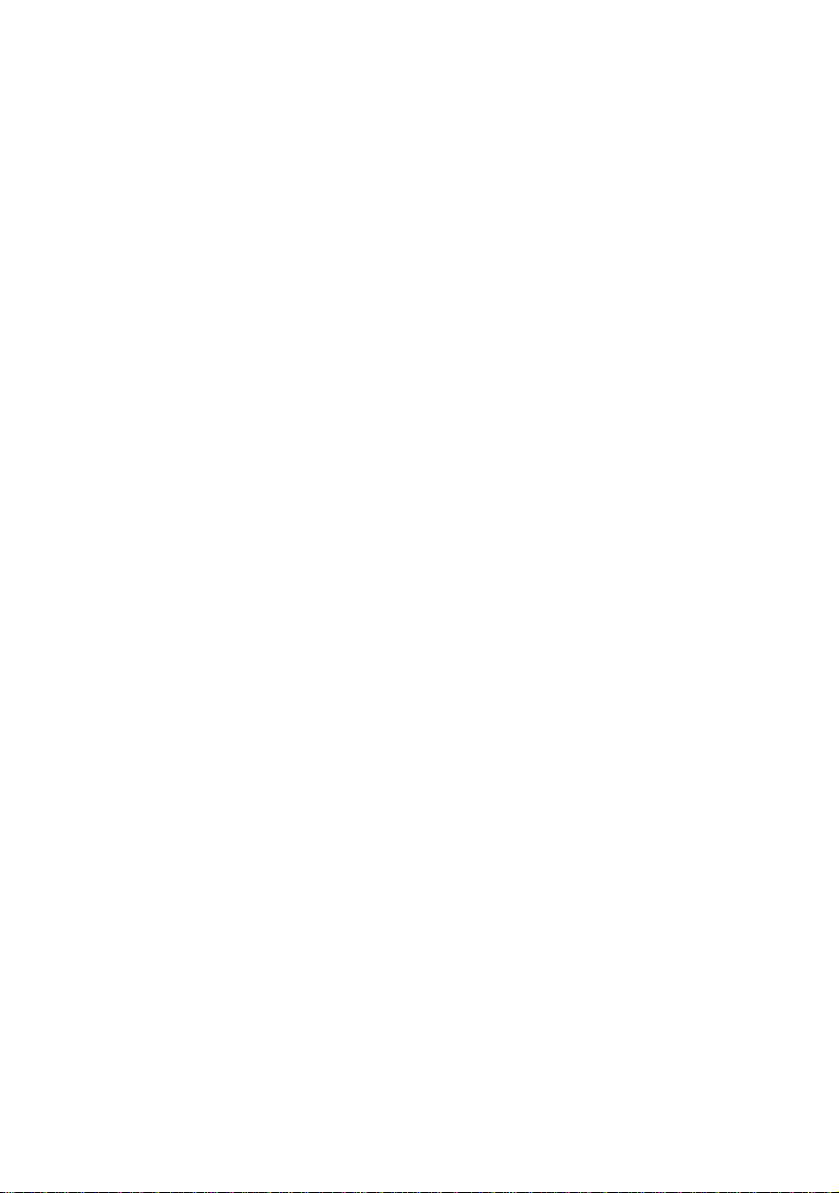
iv
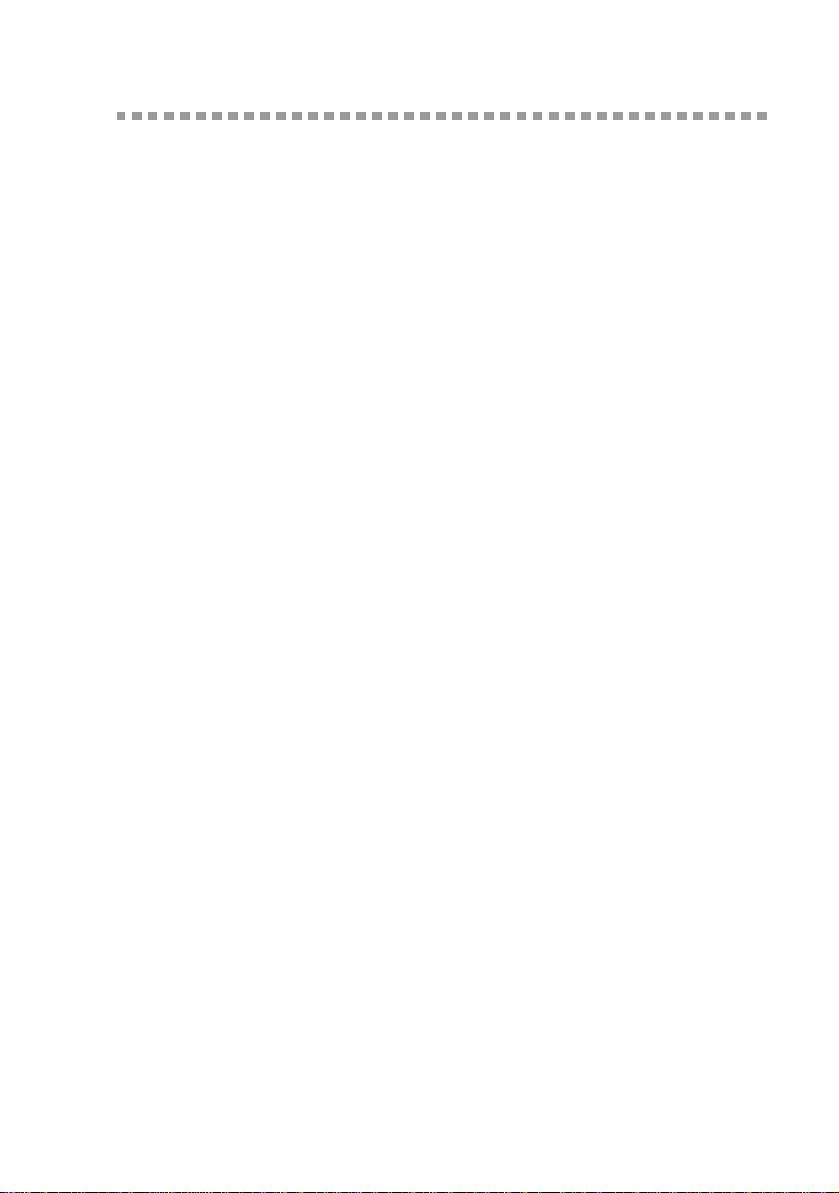
Inhaltsverzeichnis
Internet-Adressen...........................................................ii
EU-Konformitätserklärung gemäß R & TTE-Richtlinie ........iii
Intel Copyright und Lizenzvereinbarung..............................iii
1
2
3
Einführung.............................................................................1-1
Allgemeines......................................................................1-1
Spezifikation und Systemanforderungen....................1-1
Spezifikation...........................................................1-1
Systemanforderungen für Netzwerkanschluss und
Setup...................................................................... 1-2
Die Teile des NC-2200w...................................................1-3
Die Teile und ihre Funktion.........................................1-3
Testtaste.................................................................1-4
Wireless-Einstellung des NC-2200w ...................................2-1
Einrichten der Wireless-Einstellungen für den NC-2200w......2-1
Allgemeines................................................................2-1
TCP/IP-Funktionen.....................................................2-1
Wireless LAN: Konzepte und Terminologie................2-4
Infrastruktur-Modus ................................................2-4
Ad-hoc-Modus........................................................ 2-5
Kanäle ....................................................................2-5
Netzwerkname (SSID/ESSID)................................2-5
Authentifizierung und Verschlüsselung .............. ... . 2-6
NC-2200w Konfigurationsverfahren .................................2-8
Der Inhalt der CD-ROM..............................................2-8
Ändern der Wireless-Einstellungen
Ihres Computers.........................................................2-9
Konfiguration des Brother NC-2200w.......................2-14
Konfiguration des NC-2200w für Ihr drahtloses
Netzwerk mit dem Setup Assistenten für Brother
Wireless PrintServer.............................................2-14
Änderung der Einstellungen mithilfe
des eingebetteten Web-Servers...........................2-20
BRAdmin Professional verwenden.......................2-21
TELNET................................................................2-23
Netzwerkdruck unter Windows®..........................................3-1
Überblick.....................................................................3-1
Peer-to-Peer-Druck unter Windows
und Standard TCP/IP-Druck unter Windows
1. SCHRITT: Druckertreiber installieren.......... ... ... . 3-3
Windows
®
2000/XP-Druck IPP-Druck........ ... ... .... ... .. 3-11
Eine andere URL angeben................................... 3-13
®
98/Me/Windows NT®4.0
®
2000/XP .... 3-3
v

4
5
6
Netzwerkdruck mit Macintosh®...........................................4-1
Druck über einen Macintosh
Netzwerkkonfiguration unter Mac OS
(Mac OS
Scannen im Netz unter Windows®.......................................5-1
Problemlösung......................................................................6-1
Anhang.................................................................................. A-1
Anhang A.......................................... .... ... ... ..................... A-1
Anhang B.......................................... .... ... ... ..................... A-3
Anhang C....................... ... ....................................... ... ... .. A-4
INDEX......................................................................................I-1
®
X 10.2.4 - 10.3 oder neuere Versionen) ..........4-1
Überblick.....................................................................4-1
Druck über einen Macintosh
Netzwerkkonfiguration unter Mac OS
(Mac OS
Konfiguration ändern ..................................................4-5
Überblick.....................................................................5-1
Das Konzept des Netzwerk-Scannens.......................5-2
Einrichten des Programms zum Netzwerk-Scannen..5-4
Überblick.....................................................................6-1
Allgemeine Probleme..................................................6-1
Probleme beim Einrichten des Wireless
PrintServers................................................................6-2
Probleme bei der Installation der Software
für den Netzwerkdruck................................................6-7
Druckprobleme ...........................................................6-9
Problemlösung für Windows NT
Problemlösung für Windows
Problemlösung für Web-Browser (TCP/IP)...............6-11
Allgemeine Informationen.......................................... A-1
Protokollkonfigurationselemente................................ A-1
Firmware mit Hilfe von BRAdmin Professional
aktualisieren............................................................... A-3
Technische Daten des NC-2200w Print/ScanServer. A-4
®
X 10.2.4 - 10.3 oder neuere Versionen) ....4-2
Pull Scannen .................... ... ... ................................5-2
Push Scannen .. ... ... ... .... ... ... ...................................5-3
1. SCHRITT: Installation von MFL-Pro von
der dem MFC/DCP beiliegenden CD-ROM............5-4
2. SCHRITT: Eingabe der Scanner-Zieladresse
mittels der NC-2200w-Startseite.............................5-5
Protokolle............................................................... A-1
TCP/IP Konfiguration............................................. A-1
Allgemeines........................................................... A-3
Firmware aktualisieren .......................................... A-3
®
mittels der einfachen
®
X
®
mittels der einfachen
®
2000/XP IPP .... ... ... ... .6-11
®
X
®
4.0 ........................6-10
vi
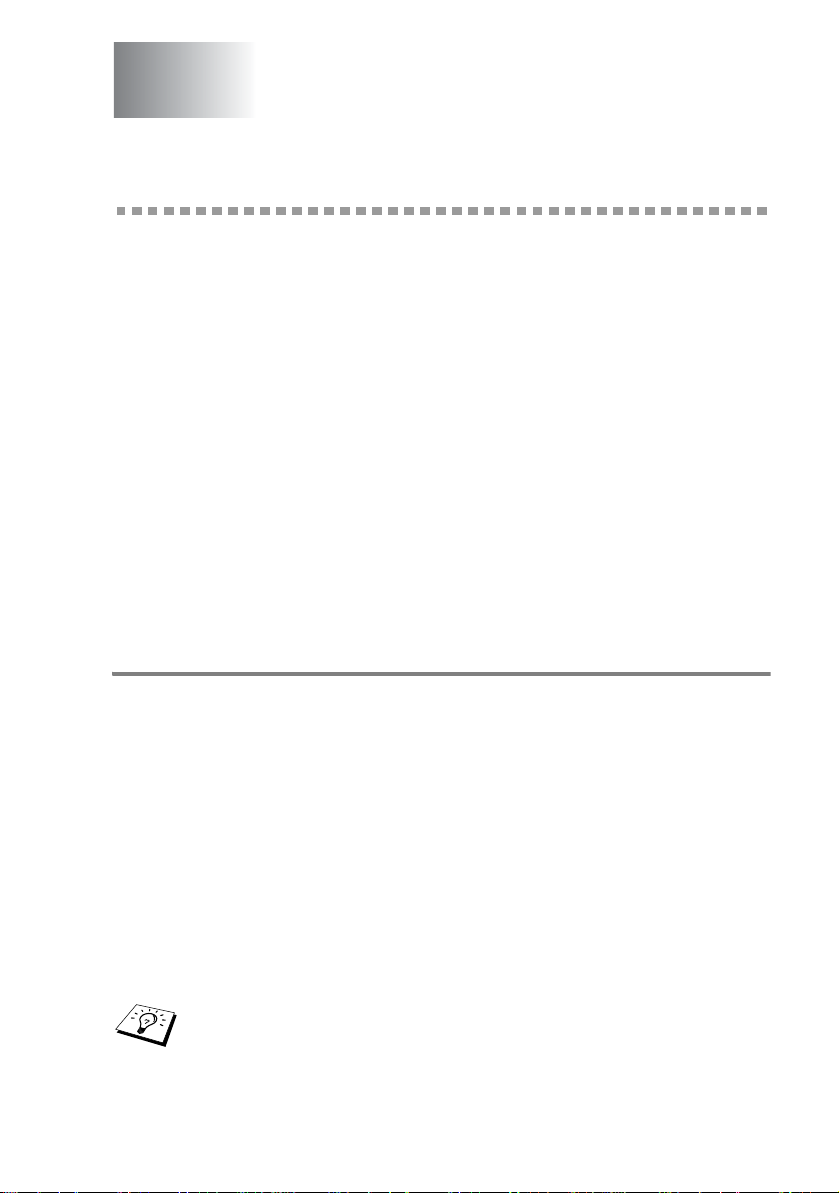
1
Einführung
Allgemeines
Vielen Dank, dass Sie sich für den Kauf des Brother NC-2200w
Externen Wireless Print/ScanServer entschieden haben. Dieses
Benutzerhandbuch enthält alle Informationen für das Einrichten und
die sichere Benutzung des Brother NC-2200w. Bitte lesen Sie dieses
Benutzerhandbuch sorgfältig, bevor Sie das Gerät in Betrieb
nehmen.
Der NC-2200w unterstützt den IEEE802.11b Standard für drahtlose
Netzwerke und kann sowohl im Infrastruktur- als auch Ad-hocModus unter Verwendung herkömmlicher drahtloser
Authentifizierungs- und Sicherheitsmethoden betrieben werden.
Wenn ein Drucker/MFC/DCP mittels eines Brother NC-2200w mit
einem drahtlosen Netzwerk verbunden ist, können Sie im drahtlosen
Netzwerk Drucken und Scannen.
Spezifikation und Systemanforderungen
1
Spezifikation
Der NC-2200w kann an den USB-Anschluss des Brother Druckers/
MFC/DCP angeschlossen werden.
Netzwerkschnittstelle: IEEE 802.11b
Drucker/MFC/ USB
DCP-Schnittstelle:
Unterstütztes Protokoll: TCP/IP
Unterstützte Windows
Betriebssysteme: Windows NT®4.0
Mac® OS X 10.2.4 - 10.3 oder höher
Wenn die Ihrem Brother Printer/MFC/DCP beiliegende
CD-ROM keinen Treiber für Windows NT
können Sie ihn nicht unter NT
®
98/98SE/Me/2000/XP/
®
®
4.0 benutzen.
4.0 enthält,
EINFÜHRUNG 1 - 1
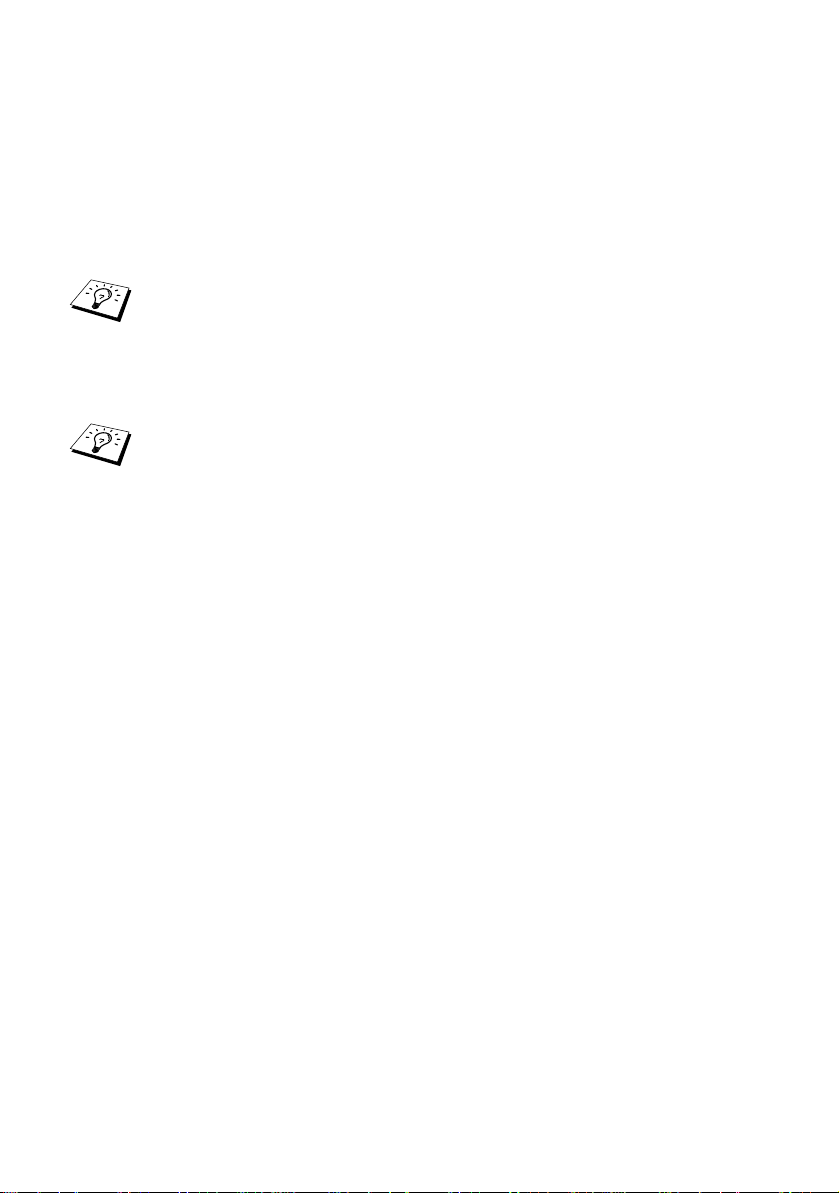
Systemanforderungen für Netzwerkanschluss und Setup
■ Computer mit Ausstattung für drahtlose Netzwerke
■ USB-Kabel (Typ A-B)
■ Brother Drucker, MFC oder DCP
Je nach seiner Platzierung können mit dem Brother
NC-2200w Entfernungen von bis zu 70 m überbrückt werden.
Abstand und Betriebsqualität hängen jedoch von der
Arbeitsumgebung und den in diesem Umfeld betriebenen
Geräten ab.
Das Scannen im Netzwerk wird von folgenden Modellen
®
unterstützt. Scannen im Netzwerk ist auf Macintosh
Computern nicht möglich.
■ Alle MFC-Modelle, die das Scannen im Netzwerk unterstützen
■ MFC-210C/420CN/410CN/620CN/5440CN/5840CN/3240C/
3340CN/8420/8820D/8820DN/8220/8440/8840D/8840DN/
3820CN/3420CN und DCP-120C/320CN/8020/8025D/8025DN/
8040/8045D/8045DN
1 - 2 EINFÜHRUNG
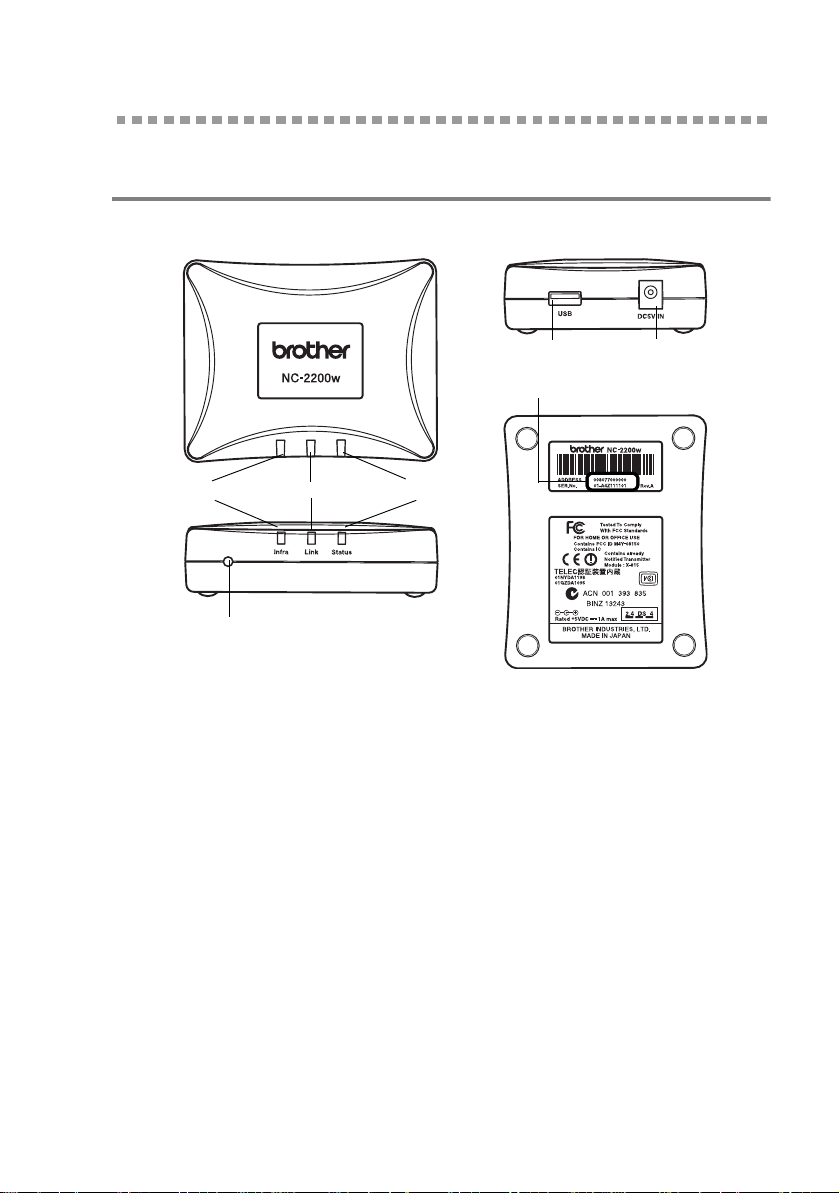
Die Teile des NC-2200w
Die Teile und ihre Funktion
Netzadapteranschluss
Infra-LED (Grün)
Testtaste
Link-LED (Grün)
Status-LED (Orange)
NC-2200w-Anschluss
(USB-Anschluss)
Ethernet-Adresse
<Ober-/Vorderseite>
Die LEDs ändern abhängig vom Status ihre Farbe.
■ Status-LED (Orange)
Blinkt während der Datenübertragung.
■ Link-LED (Grün)
Leuchtet, wenn eine ausreichende Netzwerkverbindung
hergestellt ist.
■ Infra-LED (Grün)
Leuchtet, wenn eine ausreichende InfrastrukturNetzwerkverbindung hergestellt ist.
EINFÜHRUNG 1 - 3
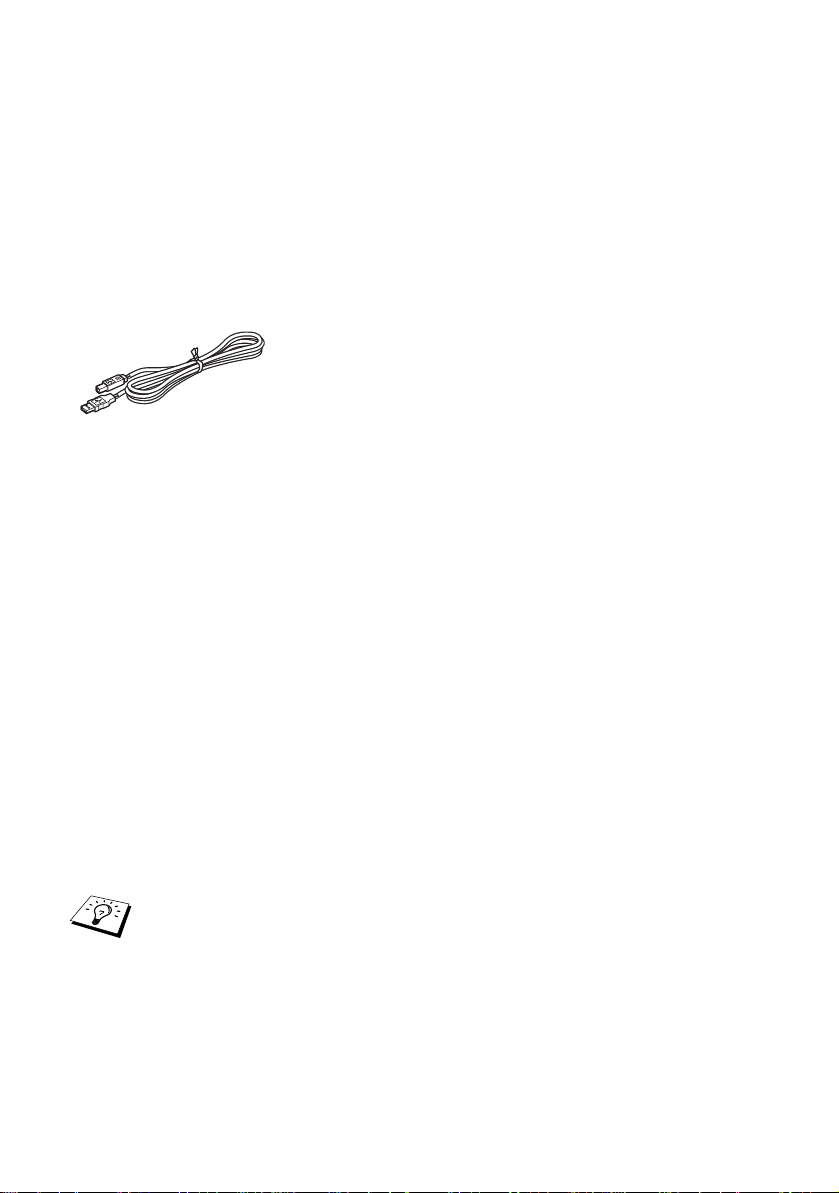
<Unterseite>
■ Ethernet-Adresse (MAC-Adresse)
Die Ethernet-Adresse des Geräts. Ethernet-Adressen werden
manchmal auch MAC-Adresse genannt.
<Rechte Seite>
■ NC-2200w-Anschluss (USB-Anschluss)
Zum Anschluss eines USB-Kabels (Typ A).
B
A
(höchstens 2 m)
■ Netzadapteranschluss
Zum Anschluss des Netzadapters.
<Vorderseite>
Testtaste
Netzwerkkonfigurationsseite drucken
Drücken Sie die Testtaste des NC-2200w, um die
Netzwerkkonfigurationsseite auszudrucken.
Zurücksetzen auf werkseitige Voreinstellungen
Halten Sie die Testtaste länger als 10 Sekunden gedrückt, um den
NC-2200w auf die werkseitigen Voreinstellungen zurückzusetzen.
Dabei werden sämtliche Angaben wie Verbindungseinstellungen,
Kennwort und IP-Adresse zurückgesetzt.
Schalten Sie den NC-2200w nicht aus, während er auf die
werkseitigen Voreinstellungen zurückgesetzt wird.
1 - 4 EINFÜHRUNG
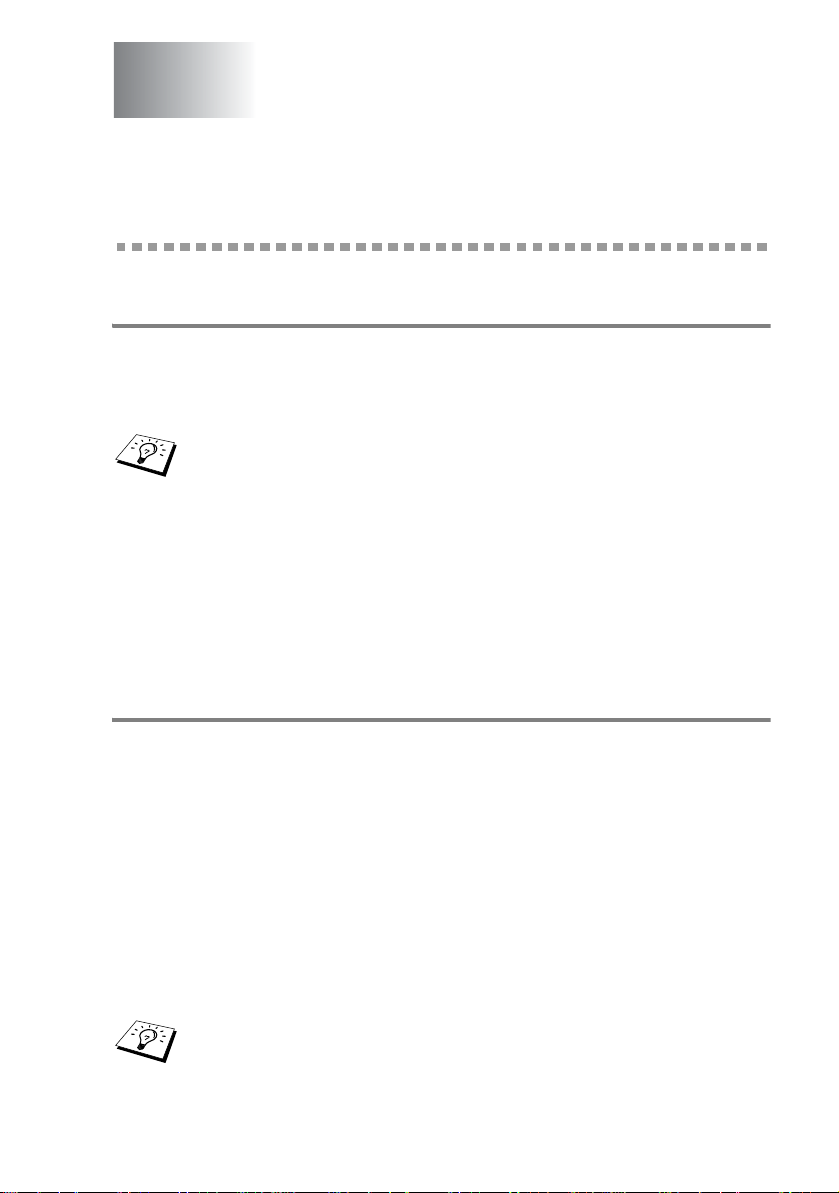
Wireless-Einstellung
2
des NC-2200w
Einrichten der Wireless-Einstellungen für den NC-2200w
Allgemeines
Folgen Sie beim Anschluss des NC-2200w an Ihr drahtloses
Netzwerk den Anweisungen in der Installationsanleitung.
■ Wenn Sie den NC-2200w schon in einem anderen Netzwerk
benutzt haben, setzen Sie ihn erst wieder auf die werkseitigen
Voreinstellungen zurück.
■ Der NC-2200w kann nicht zusammen mit einem USB-Hub
benutzt werden.
■ Verwenden Sie nur den mitgelieferten Netzadapter.
■ Sch ließe n Sie nu r Bro th er Dr ucker/MFC/DCP an den USB-
Anschluss des NC-2200w an.
■ Ziehen Sie während des Setup, Scannens oder Druckens nicht
das USB-Kabel
.
2
TCP/IP-Funktionen
Folgende TCP/IP-Funktionen stehen nach dem Setup des
NC-2200w zur Verfügung. Sie müssen eine gültige IP-Adresse in
den NC-2200w und Ihren Computer einprogrammiert haben, um
TCP/IP Funktionen nutzen zu können, die über Protokolle zur
Adressenvergabe wie DHCP/BOOTP/RARP und APIPA
hinausgehen.
DHCP/BOOTP/RARP
Die IP-Adresse kann mit den Protokollen DHCP, BOOTP und RARP
automatisch konfiguriert werden.
Bitte wenden Sie sich an Ihren Netzwerkadministrator, wenn
Sie die DHCP/BOOTP/RARP-Funktionen verwenden
möchten.
WIRELESS-EINSTELLUNG DES NC-2200W 2 - 1
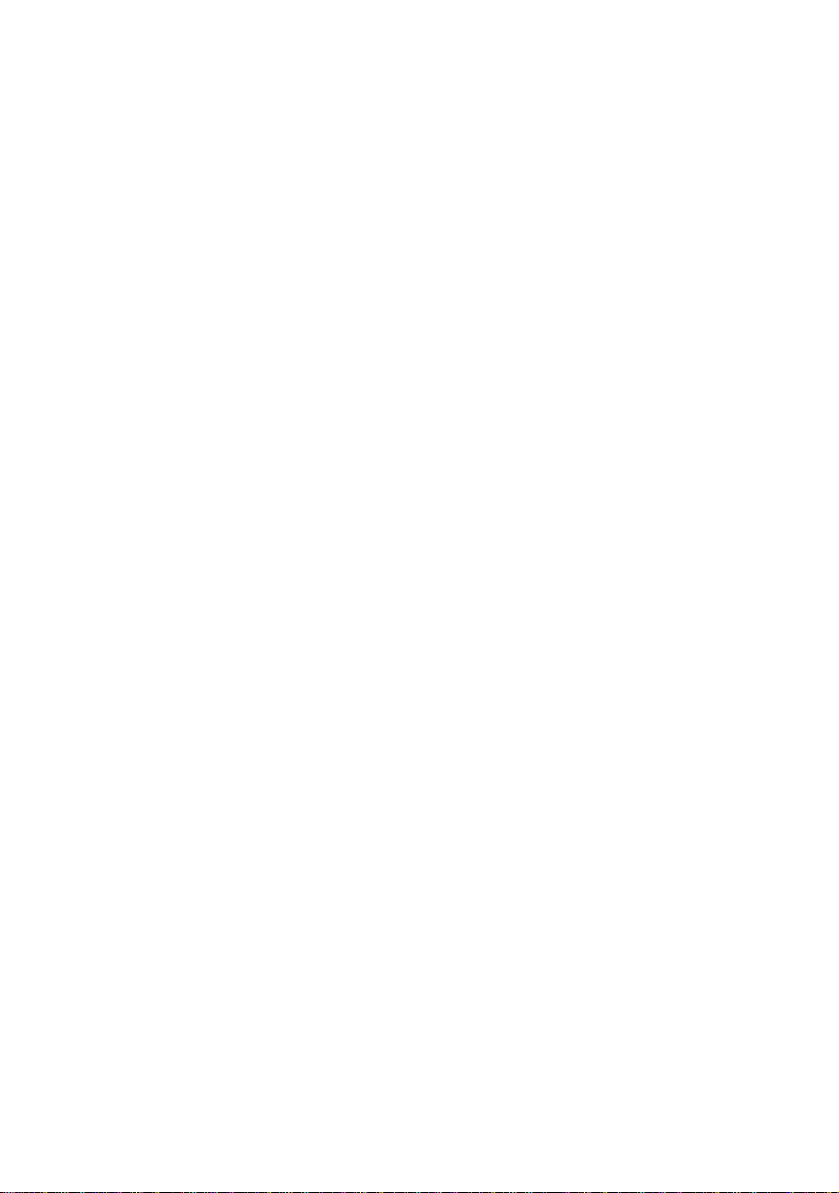
APIPA
Der NC-2200w unterstützt das APIPA-Protokoll (Automatic Private
IP Addressing). Wenn kein DHCP/BOOTP/RARP-Server verfügbar
ist, weist der NC-2200w automatisch eine IP-Adresse aus dem
Bereich von 169.254.1.0 bis 169.254.254.255 zu.
DNS-Client
Mit DNS (Domain Name Service) kann der NC-2200w mit einem
DNS-Server Verbindung aufnehmen. Weitere Einzelheiten hierzu
®
finden Sie in Kapitel 5 Scannen im Netz unter Windows
.
NetBIOS/IP
Mithilfe der Grundfunktionen von NetBIOS over IP erscheint der NC-
®
2200w in einer Windows
Netzwerkumgebung.
LPR/LPD
Eines der Standard-Druckprotokolle in einem TCP/IP-Netzwerk.
IPP
Mit dem Internet Printing Protocol (IPP Version 1.0) können Sie
Dokumente direkt auf jedem über das Internet erreichbaren Drucker
ausdrucken.
mDNS
mDNS ermöglicht dem an einen Brother Drucker bzw. ein Brother
MFC/DCP angeschlossenen NC-2200w die automatische
®
Konfiguration unter Nutzung der unter Mac OS
X Apple® gebotenen
einfachen Netzwerkkonfiguration. (Mac OS® X 10.2.4 - 10.3 oder
höher)
Scannen im Netz
Einige MFC/DCP-Geräte können über das Netzwerk scannen, wenn
sie mit dem Brother NC-2200w gekoppelt sind. Weitere Einzelheiten
®
hierzu finden Sie in Kapitel 5 Scannen im Netz unter Windows
.
2 - 2 WIRELESS-EINSTELLUNG DES NC-2200W
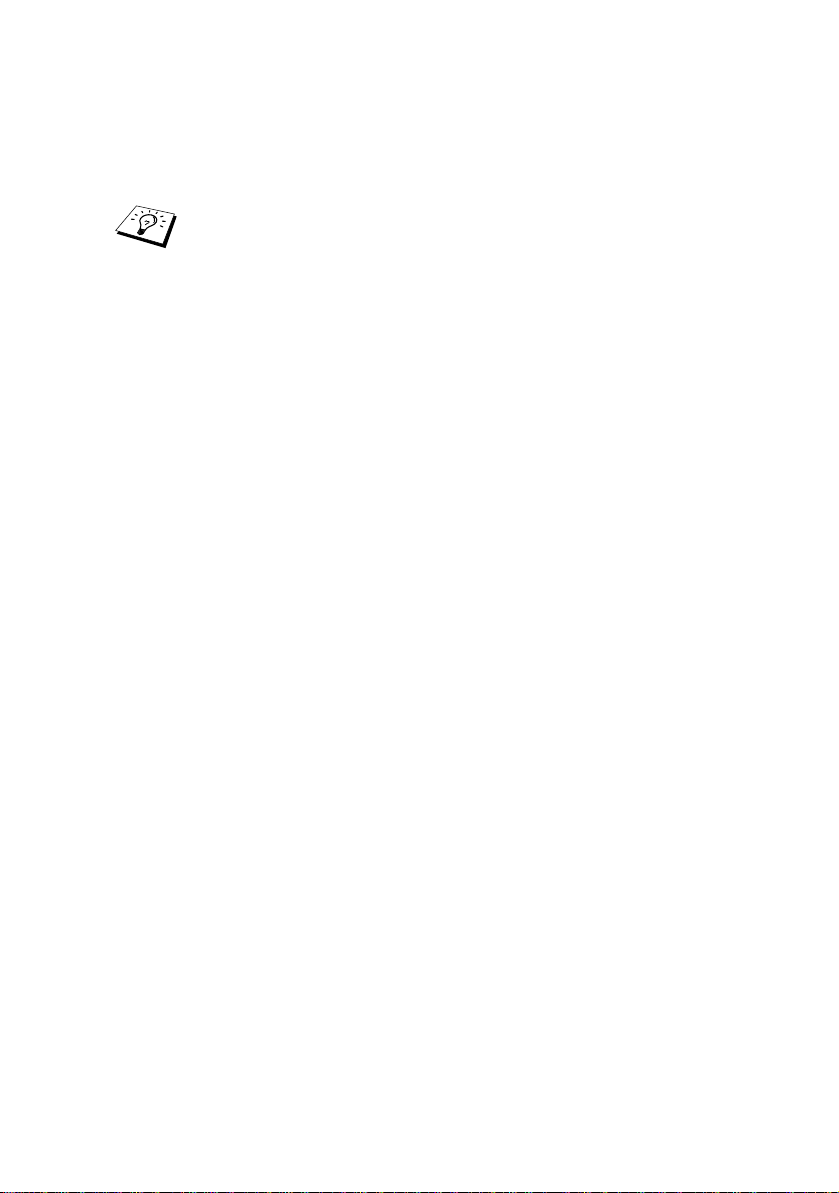
Web-Server
Der Brother NC-2200w ist mit einem Web-Server ausgestattet,
dessen Status Sie abrufen können. Sie können auch einige seiner
Einstellungen konfigurieren.
Wir empfehlen Ihnen Internet Explorer 5.0 (oder höher) bzw.
Netscape Navigator 4.0 (oder höher). Achten Sie bei
anderen Web-Browsern Sie auf Kompatibilität mit HTTP 1.0
und HTML 2.0.
TELNET
Der NC-2200w unterstützt auch den TELNET-Server zur
Konfiguration über die Befehlszeile.
WIRELESS-EINSTELLUNG DES NC-2200W 2 - 3
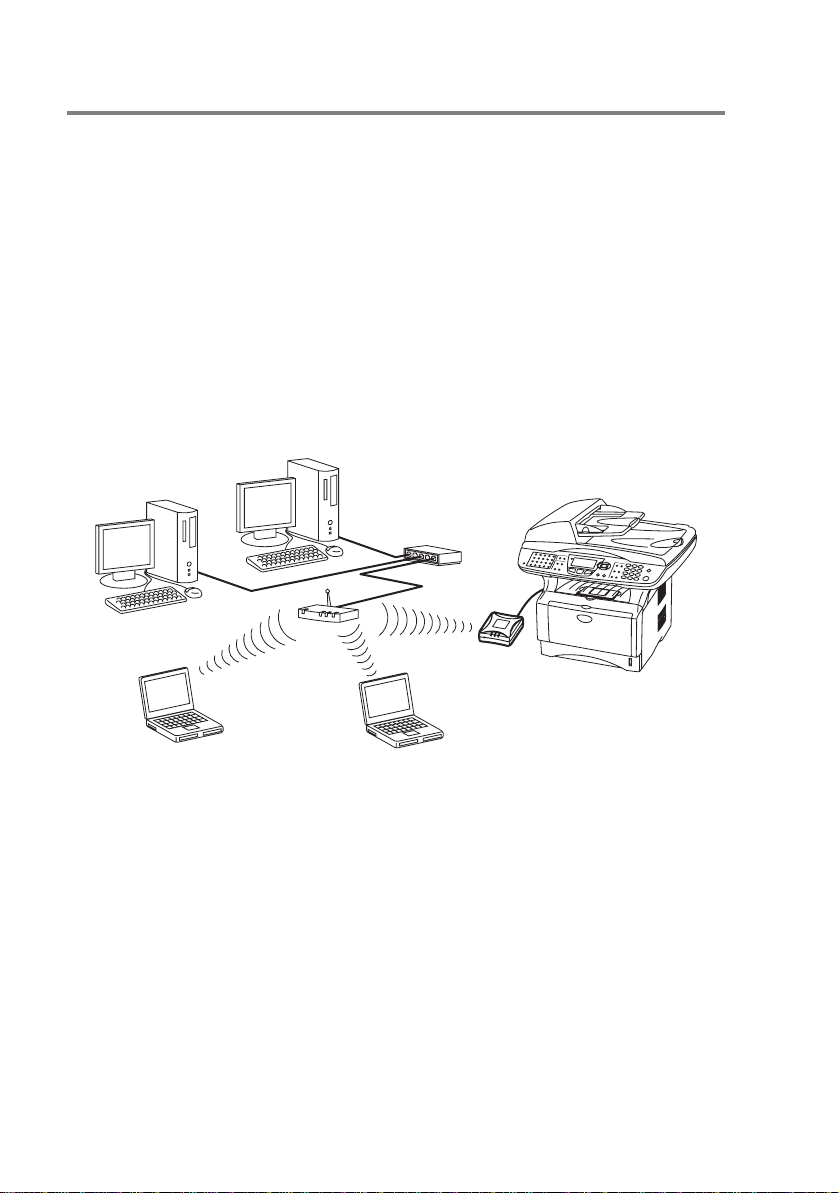
Wireless LAN: Konzepte und Terminologie
Es gibt zwei Betriebsarten für drahtlose Netzwerkwerke:
Infrastruktur-Modus oder Ad-hoc-Modus
Infrastruktur-Modus
Bei im Infrastruktur-Modus betriebenen Netzwerken gibt es einen
zentralen Zugriffspunkt bzw. eine Basisstation im Kern des
Netzwerks. Dieser Zugriffspunkt kann auch als Brücke oder
Gateway zu einem verdrahteten Netzwerk fungieren. In diesem
Modus erhält der Brother Wireless PrintServer sämtliche
Druckaufträge über einen Zugriffspunkt.
2 - 4 WIRELESS-EINSTELLUNG DES NC-2200W
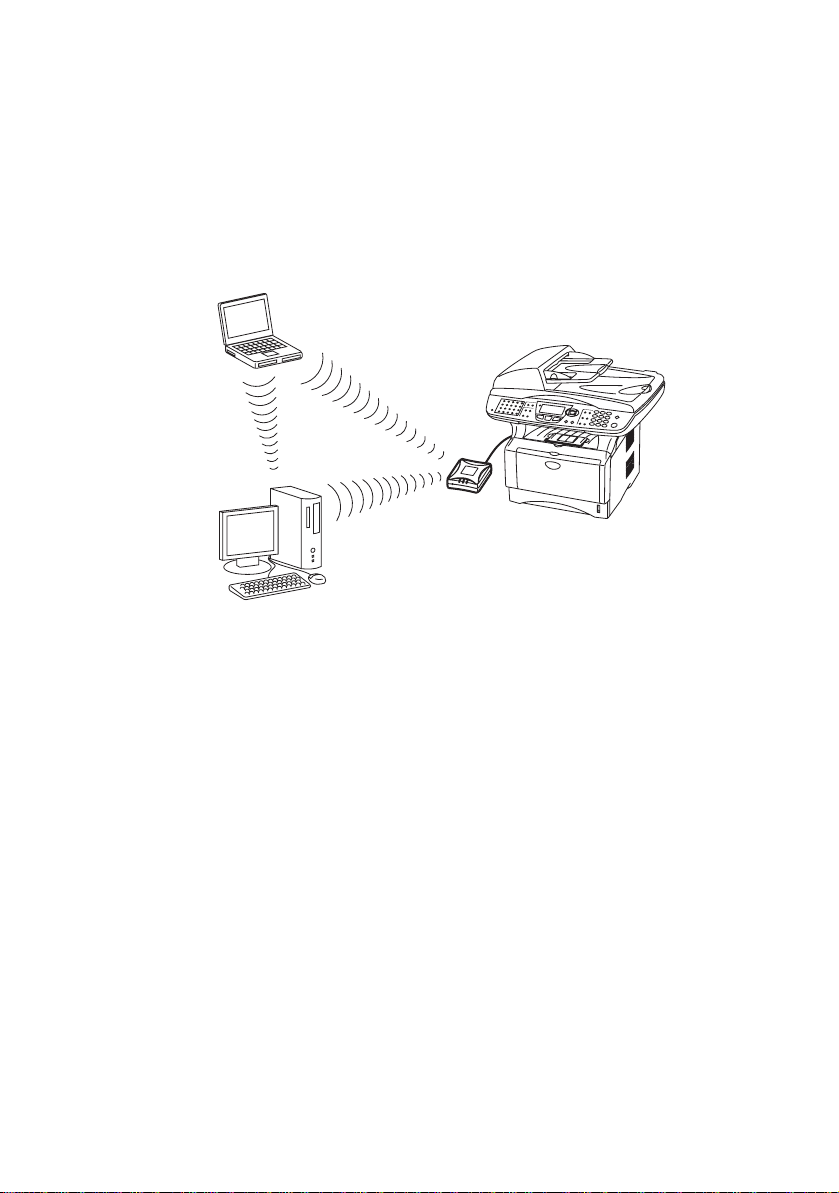
Ad-hoc-Modus
Ad-hoc-Netzwerke (manchmal auch Peer-to-Peer Netzwerke
genannt) haben keinen zentralen Zugriffspunkt. Hier kommuniziert
jeder Wireless Client direkt mit den anderen. In diesem Modus erhält
der Brother Wireless PrintServer sämtliche Druck-/Scanner-Aufträge
direkt von dem Computer, der die Druckdaten sendet.
Kanäle
Drahtlose Netzwerke arbeiten mit Kanälen. Es können theoretisch
bis zu 14 Kanäle verwendet werden. In manchen Ländern ist jedoch
die Anzahl der verfügbaren Kanäle beschränkt. Für weitere
Informationen siehe Technische Daten des NC-2200w Print/
ScanServer auf Seite A-4.
Netzwerkname (SSID/ESSID)
Jedes drahtlose Netzwerk hat seinen eigenen, unverwechselbaren
Netzwerknamen (auch SSID/ESSID genannt). Der Netzwerkname
ist auf dem Zugangspunkt oder den Ad-hoc-Netzwerkgeräten
zugewiesen und sollte mit dem Zugangspunkt oder den Ad-hocNetzwerkgeräten übereinstimmen, mit denen Sie verbinden wollen.
WIRELESS-EINSTELLUNG DES NC-2200W 2 - 5
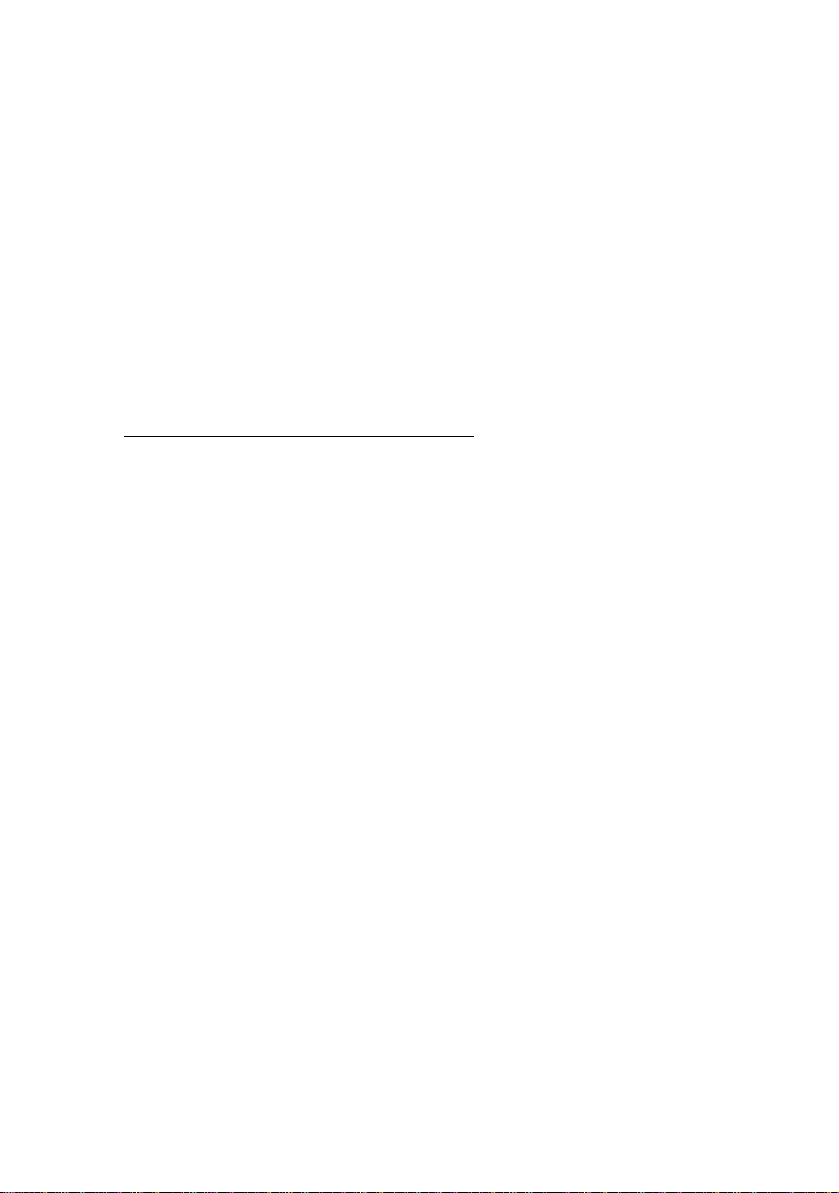
Authentifizierung und Verschlüsselung
Bei den meisten drahtlosen Netzwerken gibt es gewisse
Sicherheitseinstellungen. Diese Sicherheitsmaßnahmen definieren
die Art der Authentifizierung (wie sich das Gerät im Netzwerk
anmeldet) und Verschlüsselung (wie die Daten beim Versand im
Netzwerk verschlüsselt werden). Wenn Sie diese Optionen bei der
Konfiguration des Brother Wireless PrintServers nicht korrekt
vorgeben, kann er den Anschluss für den drahtlosen
Netzwerkbetrieb nicht herstellen. Sie müssen also bei der
Konfiguration dieser Optionen mit besonderer Sorgfalt vorgehen.
Den nachstehenden Angaben können Sie entnehmen, welche
Authentifizierungs- und Verschlüsselungsmethoden Ihr Brother
Wireless PrintServer unterstützt. Weitere Informationen finden Sie
unter http://solutions.brother.com/wireless
Authentifizierungsmethoden
Der Brother NC-2200w unterstützt folgende Methoden:
■ Open System
Wireless Geräte können ohne Authentifizierung auf das Netzwerk
zugreifen.
■ Shared Key (nur im Infrastruktur-Modus)
Ein geheimer, zuvor definierter Schlüssel wird von allen Geräten
für den Zugang zum drahtlosen Netzwerk benutzt.
Der NC-2200w gibt den folgenden WEP-Schlüssel vor.
Verschlüsselungsmethoden
Durch die Verschlüsselung werden die übertragenen Daten
geschützt. Der NC-2200w unterstützt die WEP-Verschlüsselung.
■ Keine
Die Daten werden nicht verschlüsselt.
■ WEP
Bei der WEP-Verschlüsselung (Wired Equivalent Privacy) werden
die Daten mittels eines Sicherheitsschlüssels versendet und
empfangen.
2 - 6 WIRELESS-EINSTELLUNG DES NC-2200W
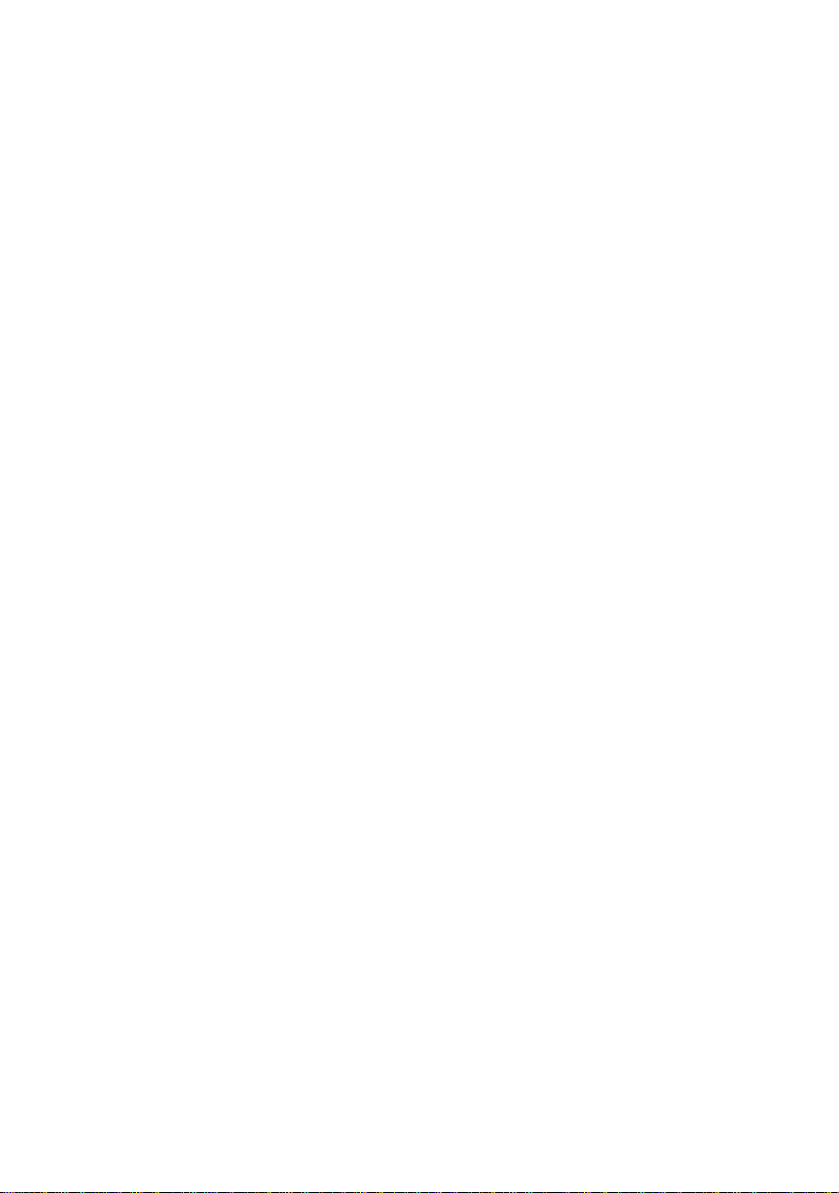
Netzwerkschlüssel (WEP-Schlüssel)
Dies ist ein 64-Bit oder 128-Bit Wert, der im ASCII- oder
Hexadezimalformat eingegeben werden muss.
64 (40) Bit ASCII: Mit 5 Textzeichen. Z.B. "Hallo"
(Groß-/Kleinschreibung ist zu beachten).
64 (40) Bit Funktioniert mit 10 Zeichen langen
hexadezimal: Hexadezimaldaten. Z.B. "71f2234aba"
128 (104) Bit ASCII: Mit 13 Textzeichen. Z.B. "Wirelesscomms"
(Groß-/Kleinschreibung beachten)
128 (104) Bit Mit 26 Stellen Hexadezimaldaten.
hexadezimal: Z.B. "71f2234ab56cd709e5412aa3ba"
WIRELESS-EINSTELLUNG DES NC-2200W 2 - 7

NC-2200w Konfigurationsverfahren
Der Inhalt der CD-ROM
Legen Sie die NC-2200w-CD in das CD-ROM-Laufwerk Ihres
Computers ein. Das Hauptmenü (siehe folgende Abbildung) wird
gestartet.
1
2
3
1
Brother Solutions Center
Sie finden alles, was Sie für Ihren Brother Drucker/MFC/DCP oder
NC-2200w benötigen, im Brother Solutions Center
(
http://solutions.brother.com). Sie können dort die neuesten
Treiber und benötigte Dienstprogramme herunterladen sowie
Antworten auf häufig gestellte Fragen und Tipps zur
Problemlösung lesen.
2
Installation und Einrichtung
Der Wireless Setup-Assistent wird Sie durch die Konfiguration
des NC-2200w leiten. Sie können auch die Network Print
Software und BRAdmin Professional für Windows
3
Dokumentation
Hier finden Sie das Netzwerkhandbuch und die
Installationsanleitung für den NC-2200w im PDF-Format.
2 - 8 WIRELESS-EINSTELLUNG DES NC-2200W
®
installieren.
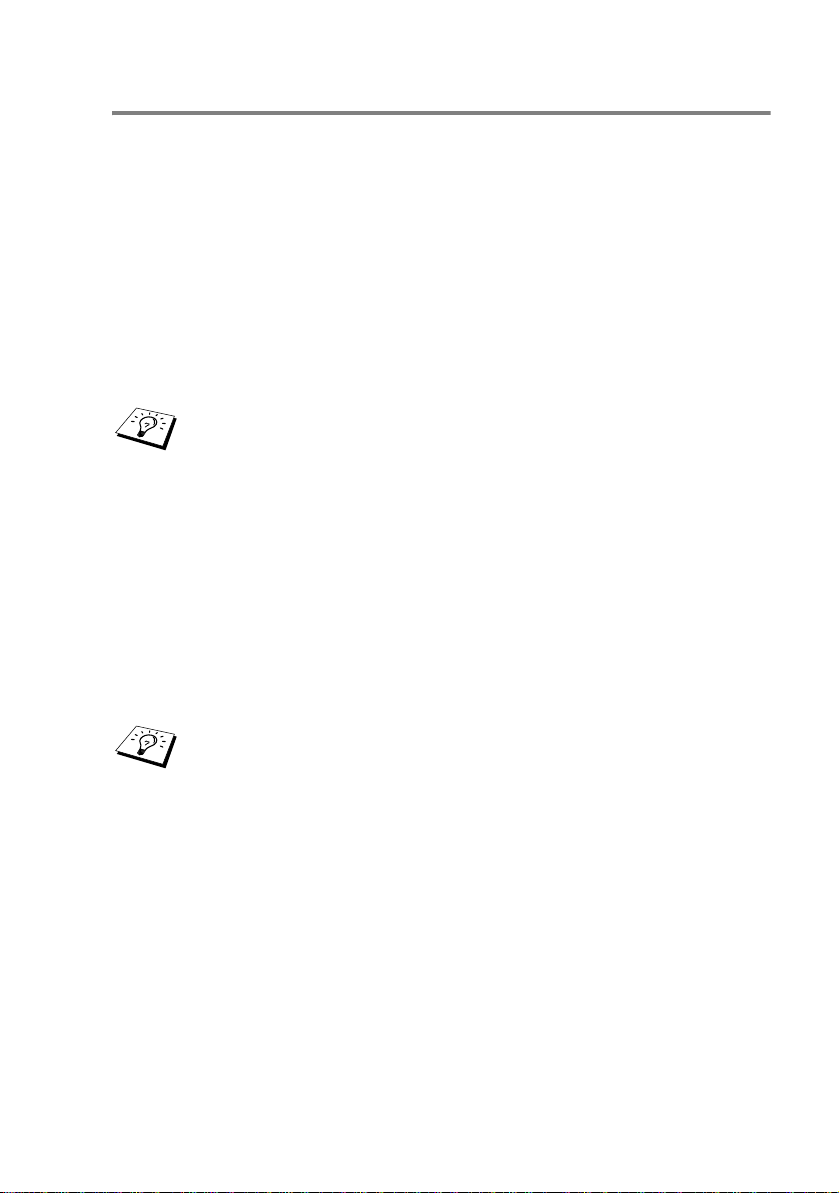
Ändern der Wireless-Einstellungen Ihres Computers
Bevor Sie den Brother Drucker/MFC/DCP in einem drahtlosen
Netzwerk einsetzen können, muss die Konfiguration des
NC-2200w der des Netzwerks angepasst werden.
Um den NC-2200w von einem Netzwerk-Computer mit drahtloser
Verbindung aus konfigurieren zu können, müssen die derzeitigen
Wireless-Einstellungen zeitweise geändert werden. Wir empfehlen
jedoch, die aktuellen Einstellungen aufzuzeichnen, bevor Sie sie
ändern. Nach der Konfiguration des Print/ScanServers müssen Sie
diese Einstellungen wieder herstellen.
Wenn Sie Hilfe mit den Wireless-Einstellungen Ihres
Computers benötigen, empfehlen wir Ihnen, sich an Ihren
Netzwerkadministrator zu wenden.
Um mit dem NC-2200w verbinden zu können, solange er noch nicht
konfiguriert ist, müssen Sie die Wireless-Einstellungen Ihres
Computers auf folgende Werte setzen:
Kommunikationsmodus: Ad-hoc (Kanal 11)
Netzwerkname (SSID/ESSD): SETUP (Groß-/Kleinschreibung
beachten)
Verschlüsselung: Keine
Falls Sie Personal Firewall Software (z.B. die
Internetverbindungsfirewall unter Windows XP) benutzen,
müssen Sie diese vor der Installation deaktivieren. Sobald
Sie sicher sind, dass Sie drucken können, können Sie die
Software wieder aktivieren.
Windows
®
98/Me/2000
Ändern Sie bitte die Einstellungen für drahtlose Verbindung gemäß
den Angaben des Herstellers Ihrer Netzwerkkarte. Machen Sie
anschließend mit Schritt 3 Konfiguration des PrintServers weiter.
Wenn Sie unter Windows® XP oder Mac OS® X 10.2.4 die dort integrierten
Möglichkeiten für drahtlose Ethernet-Verbindungen nutzen möchten, gehen
Sie je nach Betriebssystem folgendermaßen vor:
WIRELESS-EINSTELLUNG DES NC-2200W 2 - 9
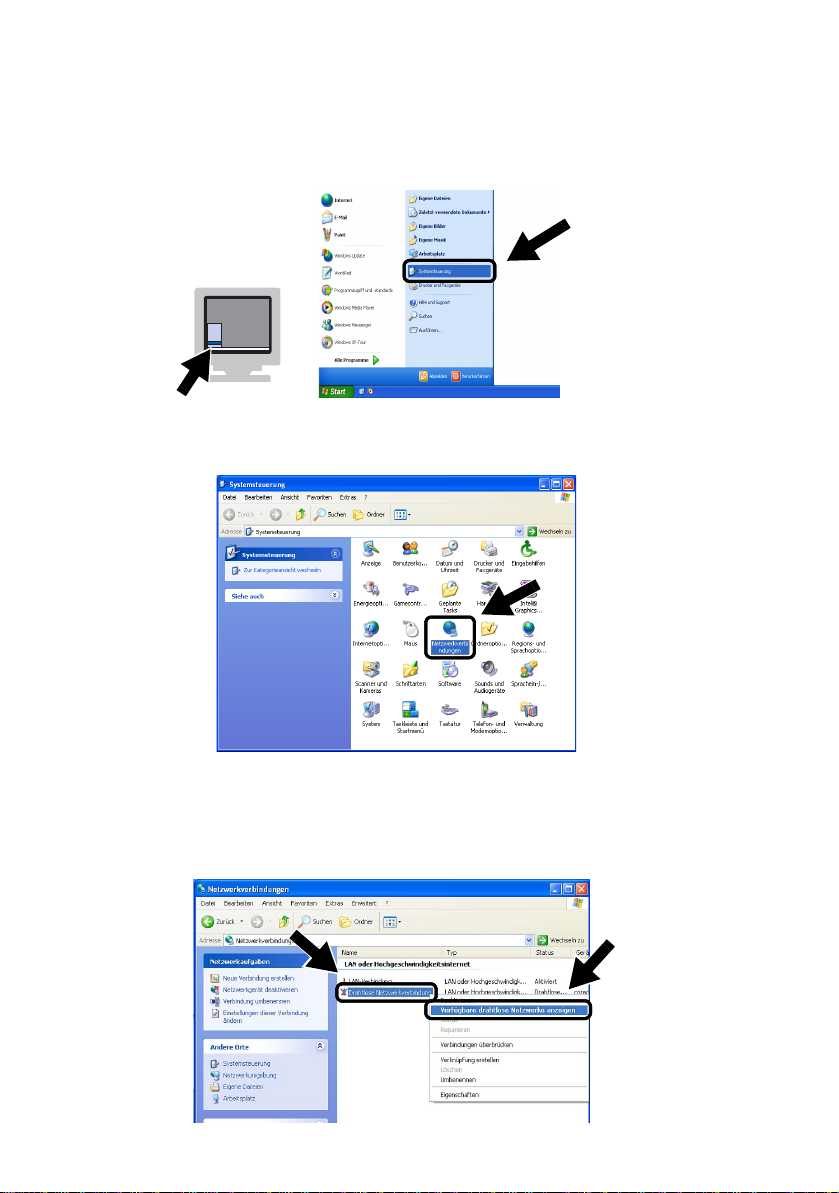
Windows® XP
1
Klicken Sie auf Start und dann auf Systemsteuerung.
2
Klicken Sie auf Netzwerkverbindungen.
3
Klicken Sie mit der rechten Maustaste auf Drahtlose
Netzwerkverbindung. Klicken Sie auf Verfügbare drahtlose
Netzwerke anzeigen.
2 - 10 WIRELESS-EINSTELLUNG DES NC-2200W
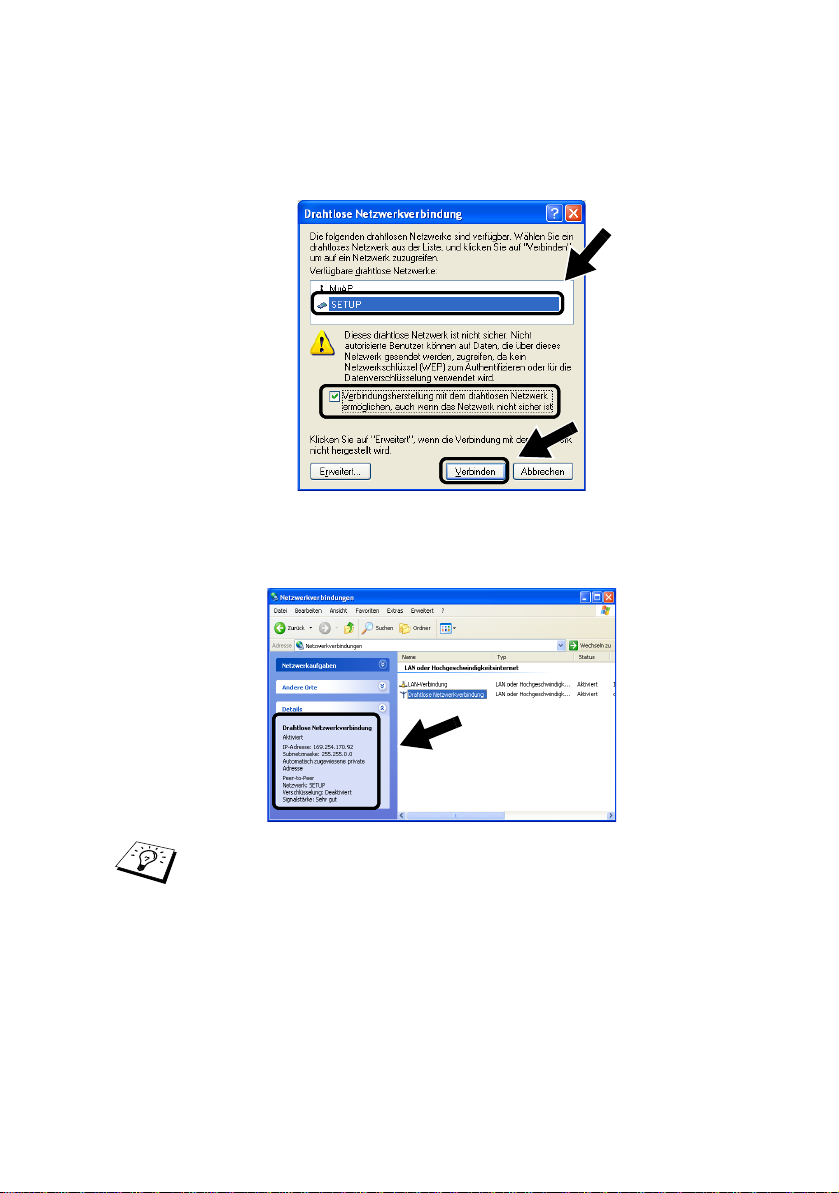
4
Im Feld Verfügbare drahtlose Netzwerke können Sie den
Netzwerknamen (SSID/ESSID) des NC-2200w sehen. Wählen
Sie SETUP und kreuzen Sie das Kästchen
Verbindungsherstellung mit dem drahtlosen Netzwerk... an.
Klicken Sie auf Verbinden.
5
Überprüfen Sie den Status der drahtlosen Netzwerkverbindung.
Es kann ein paar Minuten dauern, bis die Änderung der IPAdresse von 0.0.0.0 zu 169.254.x.x (wobei ein x für eine Zahl
zwischen 0 und 255 steht) angezeigt wird.
Wenn der von Ihnen gewünschte Netzwerkname (SSID/
ESSID) nicht aufgeführt ist, versuchen Sie Folgendes:
■ Ziehen Sie das Netzteil aus der Steckdose, stecken Sie es wieder ein
und warten Sie ein paar Minuten.
■ Stellen Sie Ihr Brother Gerät mit installiertem NC-2200w näher an Ihren
Computer und versuchen Sie es noch einmal.
■ Setzen Sie den NC-2200w auf die werkseitigen Voreinstellungen zurück
und versuchen Sie es erneut. Weitere Informationen über das
Zurücksetzen des NC-2200w mit der Testtaste erhalten Sie unter
Testtaste auf Seite 1-4.
■ Weitere Informationen finden Sie in Kapitel 6 des Netzwerkhandbuchs
auf der mit dem NC-2200w gelieferten CD-ROM.
WIRELESS-EINSTELLUNG DES NC-2200W 2 - 11
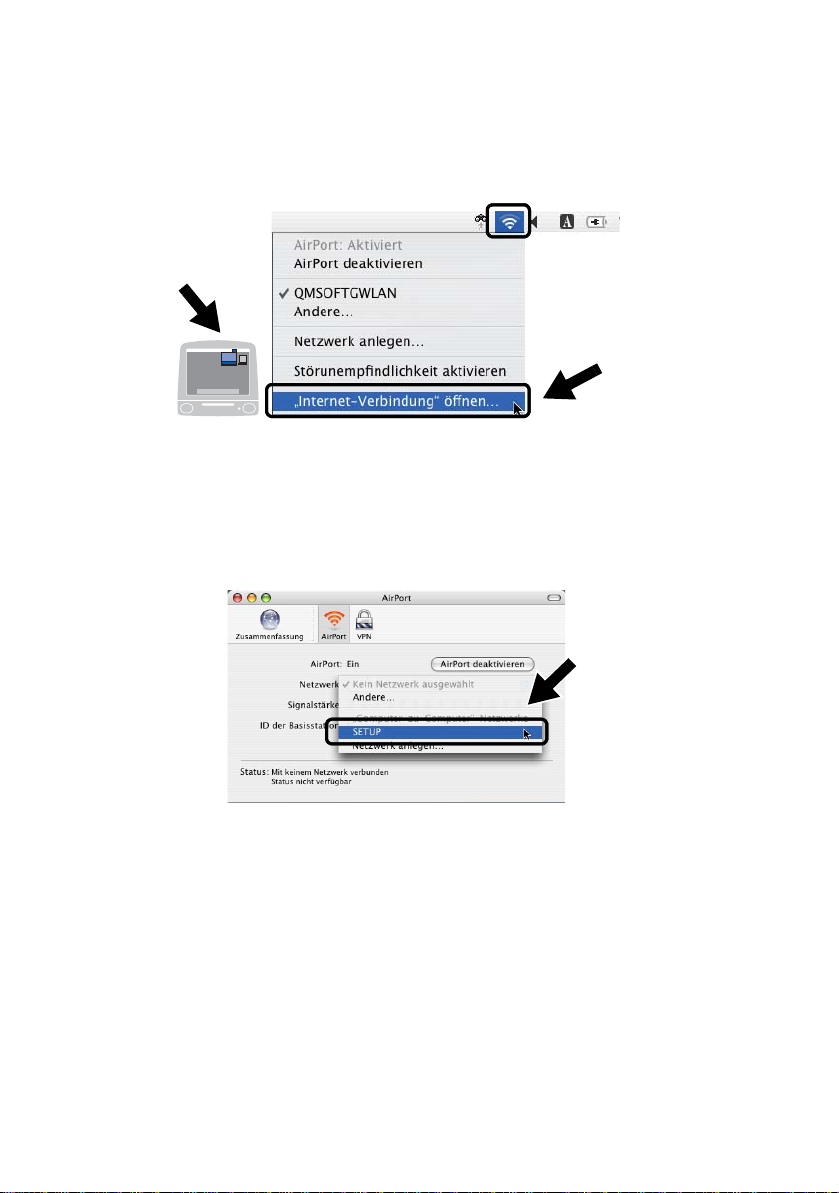
Beispiel für Mac OS® X 10.2.4
1
Klicken Sie auf das AirPort Statussymbol und wählen Sie
Internet-Verbindung öffnen.
2
Auf der Registerkarte "Netzwerk" können Sie die verfügbaren
drahtlosen Geräte sehen. Der Netzwerkname (SSID/ESSID) ist
bei Netzwerk aufgeführt. Wählen Sie SETUP.
2 - 12 WIRELESS-EINSTELLUNG DES NC-2200W
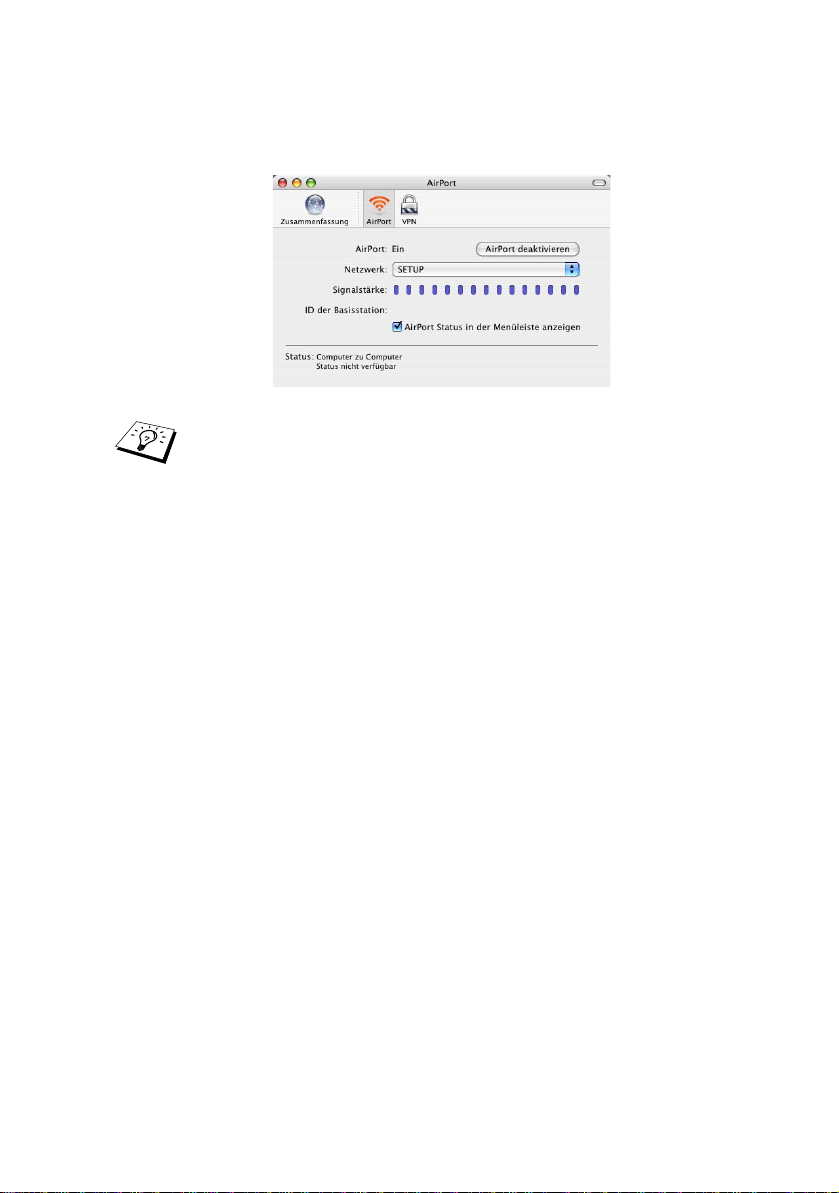
3
Nun ist die Verbindung zu Ihrem drahtlosen Netzwerk
hergestellt.
Wenn der von Ihnen gewünschte Netzwerkname
(SSID/ESSID) nicht aufgeführt ist, versuchen Sie Folgendes:
■ Ziehen Sie das Netzteil aus der Steckdose, stecken Sie es
wieder ein und warten Sie ein paar Minuten.
■ Stellen Sie Ihr Brother Gerät mit installiertem NC-2200w näher
an Ihren Computer und versuchen Sie es noch einmal.
■ Setzen Sie den NC-2200w auf die werkseitigen Voreinstellungen
zurück und versuchen Sie es erneut. Weitere Informationen über
das Zurücksetzen des NC-2200w mit der Testtaste erhalten Sie
unter Testtaste auf Seite 1-4.
■ Weitere Informationen finden Sie in Kapitel 6 des
Netzwerkhandbuchs auf der mit dem NC-2200w gelieferten
CD-ROM.
WIRELESS-EINSTELLUNG DES NC-2200W 2 - 13
